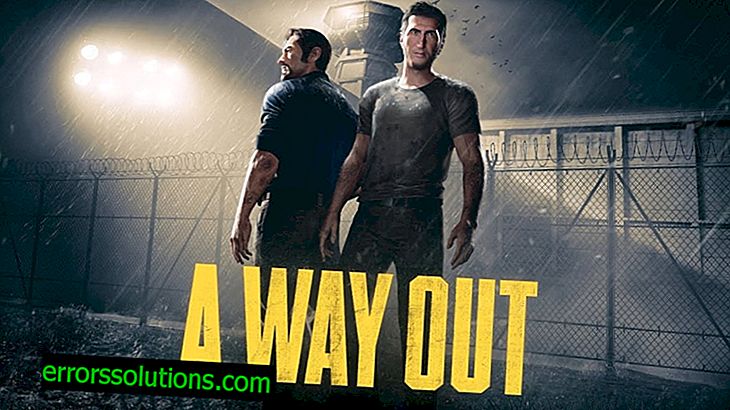Cách cài đặt Android M trên Nexus 5, 6, 9
Sau khi Android M được trình bày chính thức tại hội nghị Google, hoàn toàn không có gì ngăn cản bạn cài đặt HĐH này trên thiết bị của mình. Không chắc chắn làm thế nào để làm điều này? Vâng, chúng tôi sẽ chỉ cho bạn cách cài đặt Android M trên điện thoại của bạn.
Lưu ý: Android M trong phiên bản dành cho nhà phát triển hiện chỉ khả dụng cho Nexus 5, Nexus 6, Nexus 9 và Nexus Player , vì vậy nếu bạn không sở hữu một trong những thiết bị được liệt kê, đừng cố nâng cấp chương trình cơ sở, nếu không bạn sẽ gặp rủi ro ... rất rủi ro. Trong mọi trường hợp, quy trình nhấp nháy sẽ hủy tất cả dữ liệu trên thiết bị của bạn, vì vậy hãy tạo bản sao lưu trước khi bạn tiến hành.
Cách tải xuống và cài đặt Android M
Nếu bạn muốn biết cách tải xuống và cài đặt Android M, chúng tôi đảm bảo với bạn rằng không có gì dễ dàng hơn. Phiên bản sơ bộ của Android M hoạt động giống như mọi hình ảnh khác cho phần sụn trên Nexus - chỉ cần tải xuống tệp Android M và flash điện thoại.
Bạn cần gì trước tiên để cài đặt Android M trên Nexus
- Tải xuống Công cụ ABD và giải nén kho lưu trữ zip
- Tải xuống Android M cho Nexus và giải nén nó vào thư mục bằng ABD Tools
- Tải xuống Android M cho Nexus 5, Nexus 6, Nexus 9, Nexus Player
- Mở khóa bộ nạp khởi động (bộ nạp khởi động)
- Bật gỡ lỗi USB
- Đảm bảo rằng các trình điều khiển cần thiết được cài đặt trên PC của bạn.
Cách cài đặt Android M trên Nexus
- Ngắt kết nối điện thoại
- Giữ nút nguồn và nút giảm âm thanh để khởi động lại Nexus và mở bộ tải khởi động (xem ảnh chụp màn hình bên dưới)

- Kết nối thiết bị với PC qua cáp USB
- Mở Windows Explorer và tìm phần sụn được giải nén vào thư mục Công cụ ABD
- Nhấp đúp vào tệp flash-all.bat và đợi quá trình cài đặt hoàn tất. Không có gì để làm
- Khi quá trình cài đặt trôi qua, Nexus sẽ khởi động lại và sẽ chạy trên Android M.

Nếu bạn không thể cài đặt Android M trên điện thoại di động của mình, hãy đọc phần Vấn đề về vấn đề với Android Miên bên dưới.
Sự cố với Android M
Nếu bạn có bất kỳ vấn đề nào trước khi cài đặt, hãy đảm bảo bật gỡ lỗi USB và mở khóa bộ nạp khởi động.
Vòng lặp khởi động
Nếu bạn bị kẹt trong Vòng lặp khởi động (Nexus đóng băng khi khởi động), bạn có thể thử xóa bộ nhớ cache bằng cách quay lại bộ nạp khởi động và sử dụng phím giảm âm lượng để vào Chế độ khôi phục - nhấn phím nguồn để xác nhận thay đổi. Sau khi xóa bộ nhớ cache, khởi động lại điện thoại.
Nếu bạn vẫn không thể khắc phục màn hình khởi động, hãy quay lại chế độ khôi phục và chọn Xóa dữ liệu / cài đặt lại nhà máy, sau đó nhấn nút nguồn để xác nhận hành động. Điều đó chắc chắn sẽ làm việc.
Sự cố với Công cụ ABD
Nếu bạn gặp lỗi trên dòng lệnh nói rằng bạn không có tệp system.img, hãy làm như sau:
- Giải nén hình ảnh.zip
- Sau đó sao chép và dán các tệp vào cùng một thư mục chứa các tệp đã giải nén khác (đây phải là một thư mục có Công cụ ABD, nơi sẽ có các tệp adb.exe và fastboot.exe)
- Mở cửa sổ nhắc lệnh - để thực hiện việc này, nhấn và giữ phím Shift và nhấp chuột phải. Chọn "Mở cửa sổ lệnh tại đây" và nhập các lệnh sau:
- bộ tải khởi động nhanh fastboot .img
- khởi động lại bootboot
- phục hồi nhanh flash phục hồi.img
- bootboot flash boot boot.img
- hệ thống flash fastboot system.img
- bộ nhớ cache flash fastboot cache.img
- nhà cung cấp flash fastboot.img
Sau khi Nexus khởi động lại, bạn sẽ thấy Android M ở phía trước. Đây là phiên bản sơ bộ của HĐH, nó không có đầy đủ chức năng, nhưng bạn có thể thấy những gì người khác chỉ có thể nhìn sau vài tháng.